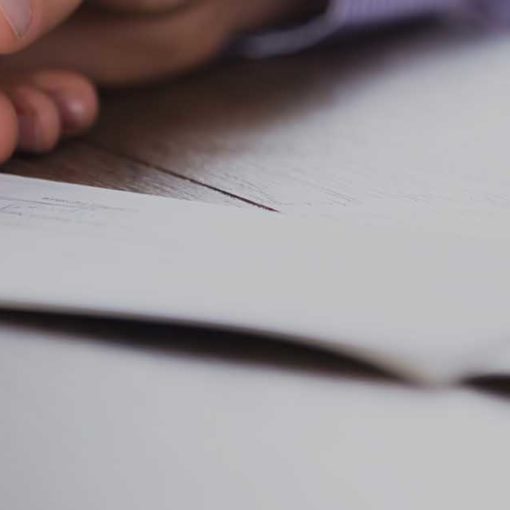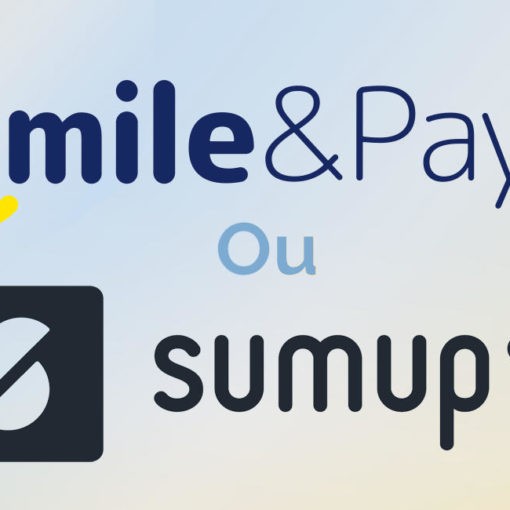Dans un monde où l’ordinateur est devenu un outil indispensable, aussi bien dans la vie professionnelle que personnelle, il est crucial d’en garantir le bon fonctionnement. Un ordinateur lent, qui chauffe ou qui plante régulièrement peut rapidement devenir une source de frustration. Heureusement, il existe de nombreuses bonnes pratiques pour optimiser les performances de votre ordinateur au quotidien, prolonger sa durée de vie et garantir un usage fluide.
1. Maintenez votre système à jour
La première règle pour garder un ordinateur performant est de toujours le maintenir à jour. Que vous utilisiez Windows, macOS ou Linux, chaque système d’exploitation propose régulièrement des mises à jour :
● Correctifs de sécurité
● Améliorations de stabilité
● Nouvelles fonctionnalités
Ignorer ces mises à jour expose votre appareil à des failles de sécurité, mais surtout à des bugs ou des ralentissements que les mises à jour peuvent corriger. Assurez-vous également que vos pilotes de périphériques (carte graphique, carte réseau, etc.) soient à jour.
2. Vérifiez l’état de votre batterie et de votre alimentation
La performance globale d’un ordinateur dépend également de la stabilité de son alimentation. Un chargeur ordi défectueux ou inadapté peut ralentir considérablement le fonctionnement de la machine, en particulier sur les ordinateurs portables. Il est essentiel de :
● Utiliser un chargeur compatible avec la puissance recommandée par le fabricant
● Vérifier les câbles et connecteurs pour détecter tout signe d’usure ou de faux contact
● Ne pas utiliser de chargeur générique bas de gamme qui pourrait nuire aux composants internes
Un bon chargeur assure non seulement un fonctionnement optimal, mais protège également votre batterie contre une usure prématurée.
3. Désinstallez les programmes inutiles
Avec le temps, de nombreux logiciels peuvent s’accumuler sur votre disque dur. Certains d’entre eux tournent en arrière-plan et consomment des ressources sans que vous vous en rendiez compte.
Faites régulièrement le tri dans vos applications et désinstallez :
● Les logiciels préinstallés que vous n’utilisez jamais (bloatwares)
● Les programmes obsolètes ou doublons
● Les extensions de navigateur non essentielles
Cette opération libère de l’espace disque et améliore la réactivité de votre système.
4. Optimisez le démarrage de votre système
Un démarrage lent est souvent dû à la surcharge d’applications qui s’exécutent dès l’allumage de l’ordinateur. Pour y remédier :
● Accédez au gestionnaire de tâches (Ctrl + Shift + Échap sur Windows)
● Cliquez sur l’onglet « Démarrage »
● Désactivez les applications non indispensables au lancement
Vous pouvez aussi utiliser des logiciels d’optimisation reconnus pour automatiser cette tâche.
5. Libérez et nettoyez votre disque dur
Un disque dur saturé ou fragmenté ralentit considérablement les performances d’un ordinateur. Voici quelques étapes simples :
● Supprimez les fichiers temporaires ou inutiles
● Videz régulièrement la corbeille
● Utilisez l’outil de défragmentation sur les disques durs classiques (inutile pour les SSD)
● Pensez au stockage en cloud ou à un disque dur externe pour désengorger l’espace principal
Un espace disque bien géré permet à votre système d’opérer plus rapidement et sans blocages.
6. Renforcez la sécurité de votre machine
Un ordinateur ralenti peut être la conséquence d’une infection par des logiciels malveillants. Pour s’en prémunir :
● Installez un antivirus performant
● Effectuez des analyses régulières
● Mettez à jour vos logiciels de sécurité
● Évitez les téléchargements douteux ou les pièces jointes non vérifiées
Les logiciels malveillants consomment des ressources, collectent des données, et compromettent la stabilité de votre système.
7. Entretenez le matériel physique
La poussière est l’ennemie silencieuse des ordinateurs. Elle s’accumule dans les ventilateurs, provoque une surchauffe et réduit l’efficacité du système de refroidissement.
● Nettoyez régulièrement les grilles d’aération avec de l’air comprimé
● Évitez de poser votre ordinateur portable sur un lit ou un coussin, qui bloque les ventilations
● Vérifiez que le ventilateur fonctionne correctement
Une bonne température de fonctionnement est indispensable pour préserver les composants internes et éviter les ralentissements dus à la surchauffe.
8. Augmentez la mémoire RAM si nécessaire
Si vous utilisez des logiciels gourmands (montage vidéo, jeux, traitement de données…), vous pouvez rapidement atteindre les limites de la mémoire vive (RAM). Cela ralentit les performances globales.
● Vérifiez l’utilisation de la RAM dans le gestionnaire de tâches
● Si elle est constamment saturée, envisagez d’ajouter de la mémoire
● Assurez-vous que votre système et votre carte mère soient compatibles avec une extension
Une augmentation de la RAM permet souvent un bond significatif de performance à moindre coût.
9. Passez à un disque SSD
Si vous utilisez encore un disque dur mécanique (HDD), le passage à un disque SSD est l’une des meilleures améliorations possibles :
● Temps de démarrage réduit
● Chargement rapide des logiciels
● Moins de bruit et de consommation d’énergie
Installer votre système d’exploitation sur un SSD garantit une fluidité au quotidien, même avec des configurations modestes.
10. Soyez vigilant à la gestion de l’énergie
Sur un ordinateur portable, les paramètres de gestion de l’énergie peuvent affecter les performances. En mode « économie d’énergie », votre système limite les performances pour préserver la batterie.
● Sur secteur, choisissez le mode « Performances élevées »
● Ajustez les paramètres en fonction de vos besoins : bureautique, navigation, gaming, etc.
● Veillez à utiliser un chargeur ordi fiable pour garantir une alimentation stable et efficace